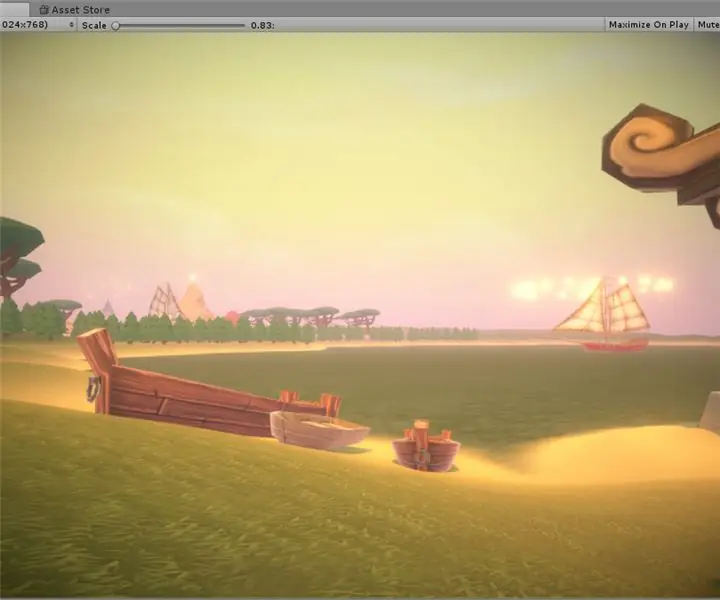
Përmbajtje:
- Hapi 1: Shkarkimi i Unity3D
- Hapi 2: Nisni Redaktorin
- Hapi 3: Shfletimi i Dyqanit të Aseteve
- Hapi 4: Një paralajmërim për piraterinë
- Hapi 5: Organizohuni
- Hapi 6: Paraqitja e Aseteve
- Hapi 7: Terreni: Krijimi i një Terreni Bazë
- Hapi 8: Një qasje alternative për krijimin e terrenit
- Hapi 9: Paketa e veglave për terrenin, Heroi ynë
- Hapi 10: "Le të ketë teksturë"
- Hapi 11: Përsosja e terrenit tuaj
- Hapi 12: Uji, Uji, Uji
- Hapi 13: (Opsional) Erozioni i baticës
- Hapi 14: Le të flasim për qiellin
- Hapi 15: Ndriçimi dhe objektet statike
- Hapi 16: Informacion Teknik Rreth Ndriçimit
- Hapi 17: Mjegulla është miku juaj
- Hapi 18: Thërret Nëna Natyrë
- Hapi 19: Më shumë pemë, por edhe bar
- Hapi 20: Shtimi i detajeve të lirshme
- Hapi 21: Detajet kryesore
- Hapi 22: Rrugët dhe Rrugët
- Hapi 23: Mbyllja dhe objektet statike
- Hapi 24: Stafi i Përpunimit të Postës
- Hapi 25: Llogaritni ndriçimin… Përsëri…
- Hapi 26: Konsideratat Finale: Grimca
- Hapi 27: Urime
- Autor John Day [email protected].
- Public 2024-01-30 12:25.
- E modifikuara e fundit 2025-01-23 15:10.
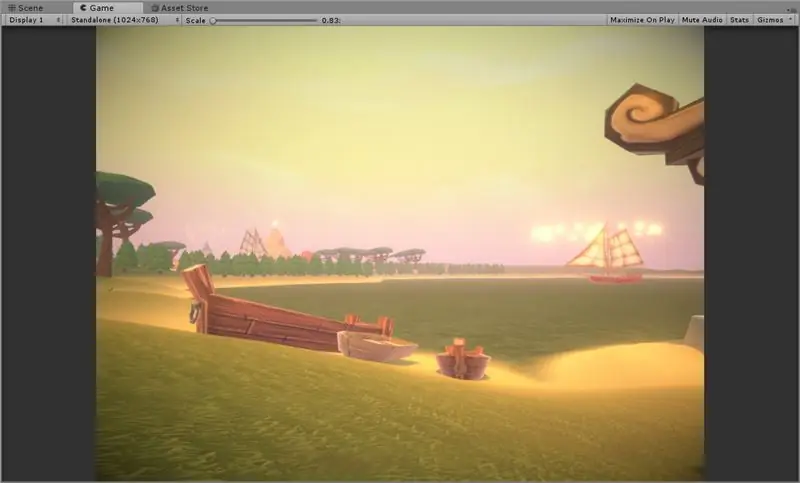
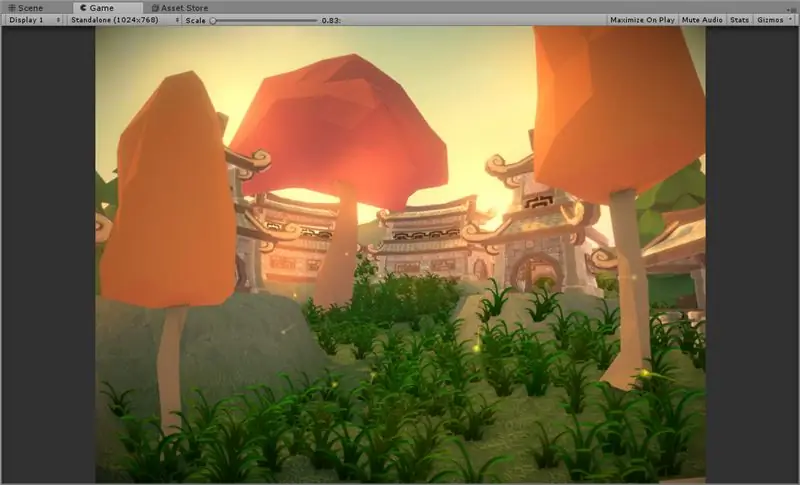
Motori i Lojërave Unity3D siguron një kornizë të shkëlqyeshme për një stilist që aspiron lojëra, si ju, për të krijuar nivele të mahnitshme dhe të detajuara të lojës me absolutisht asnjë programim të kërkuar! Ky udhëzues do t'ju tregojë udhëzime hap pas hapi për krijimin e një mjedisi fantastik me poligon të ulët (poli të ulët) në vetëm disa hapa. Gjërat e para në fillim. do të dëshironi të shkarkoni një kopje të Unity3D nëse nuk e keni. Mos u shqetësoni, është plotësisht falas për entuziastët!
Hapi 1: Shkarkimi i Unity3D
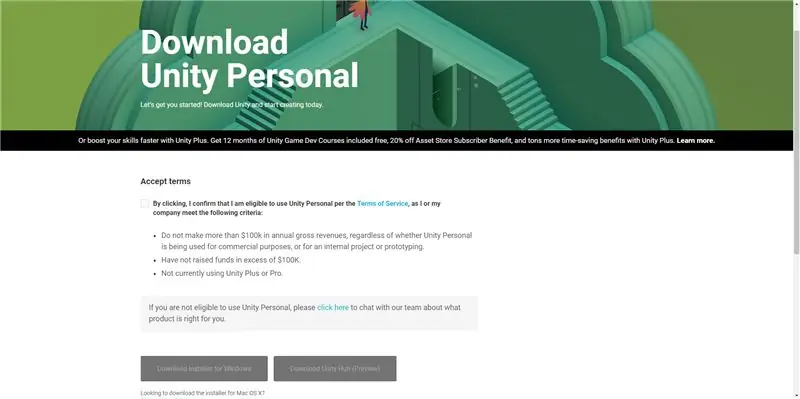
Nëse tashmë keni një kopje të Unity3D, mos ngurroni të kaloni këtë hap! Nëse nuk e bëni, ne do ta shkarkojmë para se të fillojmë.
Shkoni në faqen e internetit të Unity për të shkarkuar kopjen tuaj. Plotësoni format e kërkuara dhe shkarkoni Unity. Drejtoni përmes instaluesit. Në minimum, unë rekomandoj zgjedhjen e "Aseteve Standarde" dhe "Dokumentacionit". Përtej kësaj, mos ngurroni të zgjidhni çdo numër paketash opsionale dhe vazhdoni.
Hapi 2: Nisni Redaktorin
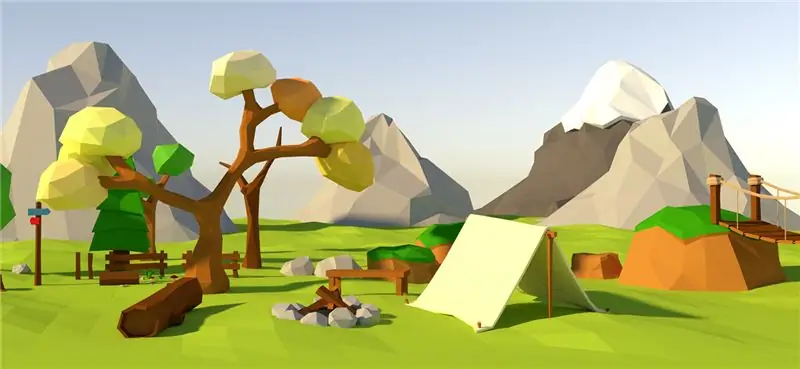
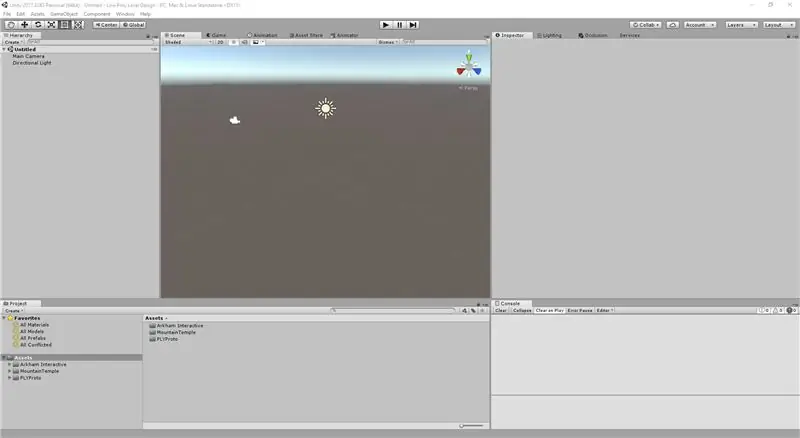
Tani që keni Unity, filloni redaktorin. Pasi të hapet, duhet të duket pak si e imja. Tani, ne do të hyjmë në Dyqanin e Aseteve për të gjetur disa pasuri falas (ose për të blerë disa, si unë) për t'i përdorur për modelin tonë të nivelit. Mos harroni, ne do të hartojmë një mjedis me poli të ulët, kështu që ne duam asete me poli të ulët. Nëse nuk jeni të sigurt se si duket, hidhini një sy fotografisë së përfshirë në këtë hap për të marrë një ide.
Çfarë është Low-Poly, ju pyesni?
- Shumë pak poligone, të cilat janë format që përbëjnë një rrjetë.
- Ngjyrosje shumë minimale, shpesh ngjyrë e sheshtë në vend të një strukture me rezolucion të lartë.
Pse do të përdorim poli të ulët kur kemi [futni emra kartash grafike të mahnitshme]? Epo, poli i ulët është një hap i shkëlqyeshëm i dizajnit të lojës për të mësuar paraqitjet e nivelit bazë me një estetikë të këndshme. Këto mjedise shpesh shfaqin ngjyra intensive, por nuk janë të mëdha, dhe mund të përdoren për të ngjallur ndjenjën e një loje retro pa u regjistruar në të vërtetë në grafikën e trashëguar që lojëra të tilla mund të kenë pasur.
Hapi 3: Shfletimi i Dyqanit të Aseteve
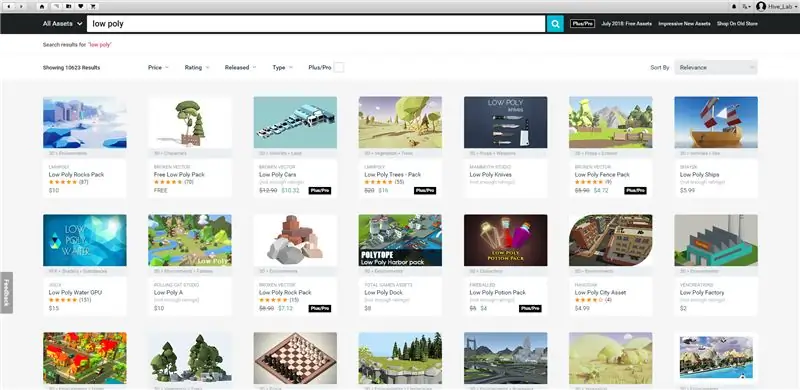
Gjithsesi, le të hapim Dyqanin e Aseteve. Në krye, zgjidhni "Window"> "Asset Store" për të hapur dyqanin e aseteve. Duhet të shihni diçka si fotografia e mësipërme. Unë kam kërkuar për Low Poly dhe kam zgjedhur disa modele për tu shfaqur këtu, si një dëshmi e konceptit që ju mund ta plotësoni këtë udhëzues pa një shpenzim të vetëm. Pasi kam punuar në projekte si këto vetë, unë do të përdor një koleksion të pasurive të paguara. Unë do të përfshij informacione rreth tyre në fund të këtij tutoriali, nëse keni ndërmend t'i blini ato gjithashtu!
Zgjidhni një koleksion asetesh ose dy dhe kaloni në hapin tjetër. Në mënyrë ideale, ju do të dëshironi të zgjidhni asetet nga kategoritë e mëposhtme.
- Bimësia (pemë, shkurre, bar)
- Ndërtesat (Qyteti, Fshati ose Dekreti)
- Modele (lopata, sëpata, mjete, etj)
- Kafshët (e dini, si kafshët?)
Pasi të ndjeni se i keni takuar mjaftueshëm këto kategori, kaloni në hapin tjetër. Mos harroni, nuk ka asgjë të tillë si shumë pasuri! Çmendu:)
Hapi 4: Një paralajmërim për piraterinë

Ky është një mohim në lidhje me piraterinë. Mund të jetë joshëse të përpiqeni të gjeni asete të paguara në internet falas. Sidoqoftë, unë do t'ju dekurajoj nga kjo për dy arsye:
- Më shpesh sesa jo, gjëja që po shkarkoni është një virus. Po, e di që jeni ekspert në internet, por thjesht po them.
- Zhvilluesit e këtyre pasurive janë artistë jashtëzakonisht të talentuar që vënë shumë punë në produktet e tyre.
Nëse zgjidhni të mos dëgjoni, të paktën, konsideroni të blini pasuritë e tyre nëse ju pëlqejnë mjaft. Kjo jo vetëm që mbështet punën tuaj, por përfundimisht do t'ju lejojë të tregtoni ligjërisht punën tuaj pa mundësinë e veprimit ligjor.
Në rregull, hapi paralajmërues për të rriturit ka mbaruar. Le të zënë.
Hapi 5: Organizohuni
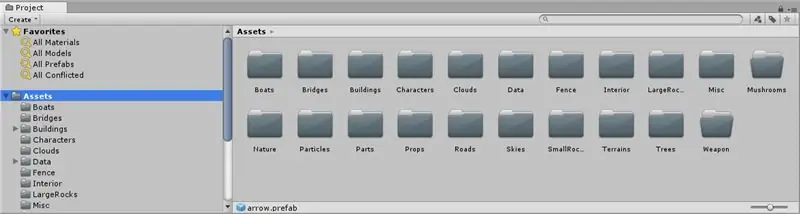
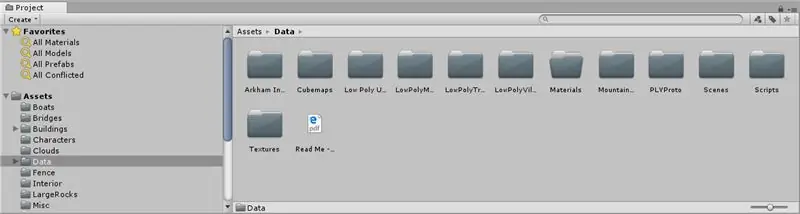
Kur importoni shumë pako nga dyqani, do të vini re se shumë pasuri kanë dosjet e tyre të emërtuara sipas kujtdo që i ka bërë ato. Në përvojën time, ndërsa lënia e tyre në dosjet e tyre origjinale mund të duket e dobishme, unë preferoj të konsolidoj pasuritë e mia në grupe. Në këtë hap, unë bëra një dosje për secilën kategori të pasurisë që kam, e cila më mundëson të kem një kontroll më të mirë krijues të mjedisit tim
Ky hap është opsional, por ju rekomandoj ta bëni para se të vazhdoni. Nuk ka asgjë më të bezdisshme që kuptoi "Oh wow kam harruar plotësisht këtë dosje që kam shkarkuar plot me asete të mahnitshme" dhe që më vonë të fshij manualisht objektet e skenës për t'i integruar ato.
Kam krijuar gjithashtu një dosje të quajtur "Të dhëna" ku ruaj të dhënat e mbetura të aseteve që nuk jam i sigurt se mund t'i fshij. Kjo mund të përfshijë Materiale, Tekstura ose PDF dhe Dokumentacion.
Hapi 6: Paraqitja e Aseteve
Kjo ju ndihmon të ndjeni stilet e ndryshme artistike me të cilat do të punoni. Isshtë e mundur që ju nuk mund të pëlqeni stilet e një artisti të caktuar, dhe ky është shansi juaj për të hequr këto pasuri para kohe. Nëse nuk jeni të sigurt se si duket një aktiv, thjesht tërhiqeni atë në skenën tuaj! Shikoni videon për më shumë ndihmë.
Për të lundruar në Skenën 3D, lundroni te skeda "Skena" në krye dhe hapeni atë. Pastaj, duke mbajtur të djathtën klikimin, përdorni "WASD" në tastierën tuaj për të fluturuar përreth. Mund të shtypni shift për të shkuar më shpejt nëse jeni larg. Një këshillë tjetër, nëse shtypni F në çdo moment, motori do të fokusojë objektin në cilindo dritare ku jeni. Me fjalë të tjera, rri pezull miun mbi pamjen e Skenës dhe shtyp F kur një objekt është i theksuar dhe ai do të fluturojë ju mbi të Nëse e bëni këtë me miun mbi Hierarkinë në të majtë, ai do të nxjerrë në pah objektin në listën tuaj.
Shihni videon time në krye për më shumë ndihmë me këtë.
Hapi 7: Terreni: Krijimi i një Terreni Bazë
Ne do të krijojmë një terren bazë. Uniteti na jep një mjet të mahnitshëm për të punuar me këto terrene, duke përfshirë mjete gdhendjeje dhe formimi për të bërë çdo terren që dëshiron zemra juaj. Së pari, shkoni te "GameObject"> "Objekti 3D"> "Terreni" për të krijuar një terren. Rri pezull mbi pamjen e skenës dhe shtyp "F" për ta gjetur.
Shihni videot e mia në krye për ndihmë. Tjetra, do të dëshironi të shkallëzoni terrenin dhe të pikturoni disa male. Në videon e dytë, unë tregoj se si të aplikoni një strukturë bari në terren për ta ndryshuar atë nga e bardha (e cila është e vështirë të shihet) në një bar të bukur të errët. Pastaj, unë ndryshoj madhësinë e terrenit në 1024x1024, por ju mund të ndjeheni të lirë ta lini atë në 500x500. Më në fund, unë zgjedh mjetin e ngritjes së terrenit dhe ngatërrohem me cilësimet për ta bërë atë të pikturojë një terren të vogël të ngritur.
Merrni ca kohë këtu për t'u njohur me mjetet e ndryshme. Ju mund të përdorni mjetin e rrafshimit për të rrafshuar terrenin në një lartësi të caktuar. Shtypni Shift me mjetin e pajisur dhe klikoni me të majtën për të zgjedhur një lartësi. Pastaj, sa herë që klikoni, terreni do të shtyhet drejt asaj lartësie. Ju mund t'i përdorni këto mjete për të krijuar disa veçori themelore të terrenit.
Ne duam male, por jo të mëdha. Ne gjithashtu duam ndryshime të vogla në lartësi në terren për ta mbajtur atë interesant. Kur të ndiheni gati, kaloni në hapin tjetër.
Hapi 8: Një qasje alternative për krijimin e terrenit
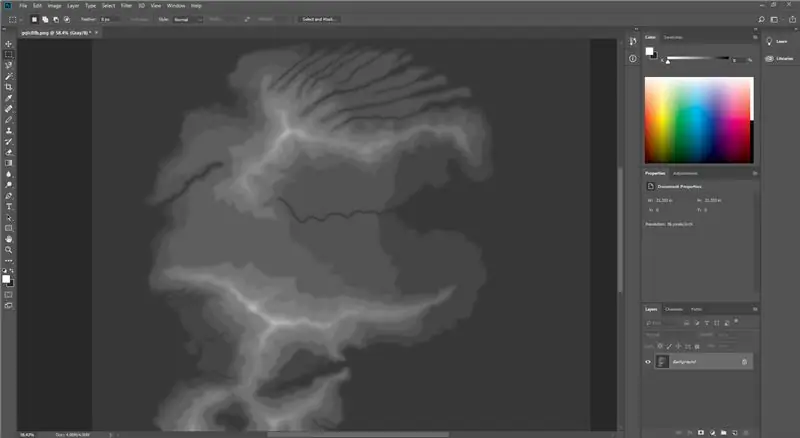
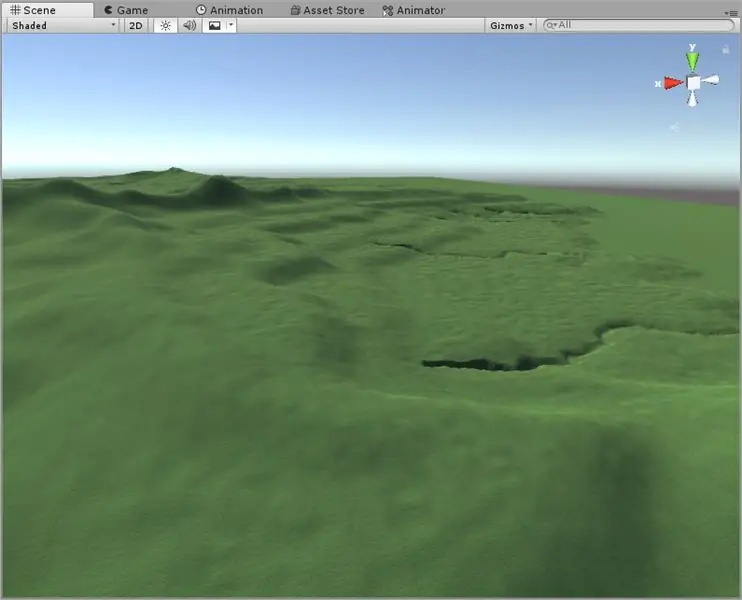
Ju gjithashtu mund të përdorni hartat e lartësisë për të krijuar një terren, duke përdorur një mjet si Photoshop. Uniteti mund të importojë formatin e skedarit "të papërpunuar" si një metodë zgjedhjeje për lartësinë e terrenit. Për ta bërë këtë, hapni Photoshop dhe krijoni një imazh me dimensionet e sakta të terrenit tuaj. Terreni duhet të ketë një fuqi të dy madhësive, të tilla si 512, 1024, 2048, etj dhe të vendosë llojin e imazhit në Shkallën e Gri dhe RGB8. Atëherë thjesht mund të pikturoni midis të bardhës dhe të zezës për të zgjedhur për lartësinë e terrenit.
Në këtë rast, gjeta një hartë lartësie në Google Image për një ishull dhe importova në Photoshop. Pastaj, ruani atë si një format imazhi RAW dhe kthehuni përsëri në Unity. Ndiqni videon e mësipërme për hapat e mëposhtëm:
- Zgjidhni Terrenin në Hierarki.
- Shkoni te skedari Cilësimet në Inspektorin.
- Shkoni poshtë te "Importi i papërpunuar".
- Zgjidhni imazhin tuaj Photoshop.
- Sigurohuni që të keni vendosur si duhet madhësinë e terrenit tuaj dhe imazhin burimor (nëse nuk zbulohet automatikisht).
Vini re se "Rendi Byte" i referohet sistemit në të cilin keni krijuar skedarin. Nëse e krijoni atë në një Windows Photoshop, zgjidhni "Windows". Përndryshe, zgjidhni "Mac".
Shikoni pamjen time të ekranit më lart? Vini re se si terreni është shumë i ashpër. Ne do të përdorim mjetin zbutës për ta bërë atë të luajë bukur. Ana e majtë e figurës tregon pjesën time të lëmuar, dhe e djathta është e pa zbutur. Merrni një kafe, vendoseni madhësinë e furçës në max, errësirën në max dhe shkoni te zbutja:) Do të shihemi në hapin tjetër.
Hapi 9: Paketa e veglave për terrenin, Heroi ynë
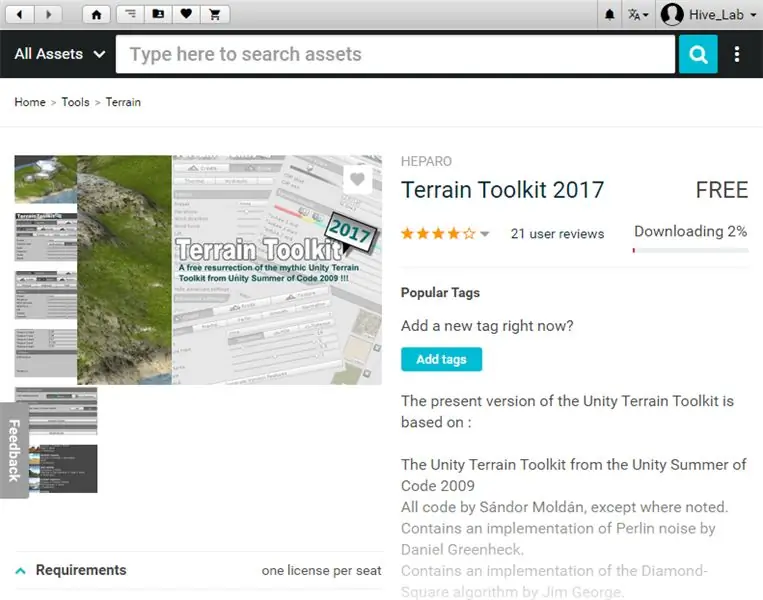
Unë rekomandoj shumë Terrain Toolkit për këtë hap tjetër. Isshtë në dispozicion në Asset Store falas! Na jep kontroll të madh të formës dhe teksturës së terrenit. Ne do ta përdorim atë për hapat e ardhshëm për të aplikuar cilësi në shpatet dhe tokën tonë, si dhe për të zbutur dhe gërryer terrenin tonë për t'i dhënë atij një ndjenjë më natyrale.
Fakt argëtues: Ky grup mjetesh u krijua fillimisht në 2009 dhe kurrë nuk ishte i disponueshëm në Asset Store, duke iu referuar nga goja në gojë. Tani është në dyqan, dhe ju jeni me fat. Toolshtë një mjet i mahnitshëm dhe është shumë falas!
Zgjidhni Terrenin tuaj në Hierarki, dhe pastaj nën Inspektorin, zgjidhni "Shto Komponentin" në pjesën e poshtme, pastaj shtypni në "Terrain Toolkit" dhe zgjidhni atë. Ajo do t'i bashkëngjisë skenarin objektit. Shikoni videon time më lart për ndihmë me këtë! Në këtë rast, unë aplikoj disa kalime zbutjeje për të ndihmuar me terrenin tim të ashpër. Ju gjithashtu mund të luani me tiparet e erozionit për të krijuar më shumë terrene natyrore.
Hapi 10: "Le të ketë teksturë"
Ne do të strukturojmë proceduralisht terrenin tonë tani. Ne mund të ulemi atje dhe të pikturojmë teksturat me dorë, dhe hej, nëse jeni mjaft të përkushtuar, shkoni për të. Por une nuk jam. Jam shume dembel. Pra, ne do të përdorim Terrain Toolkit. Në videon time më lart, do të më shihni duke shtuar tekstura në terren. Unë pastaj përdor Terrain Toolkit për të zgjedhur për lartësitë e ndryshme në të cilat zhvillohet secila cilësi. Do të shihni që tani kam plazhe me rërë dhe terrene me bar!
Hapi 11: Përsosja e terrenit tuaj
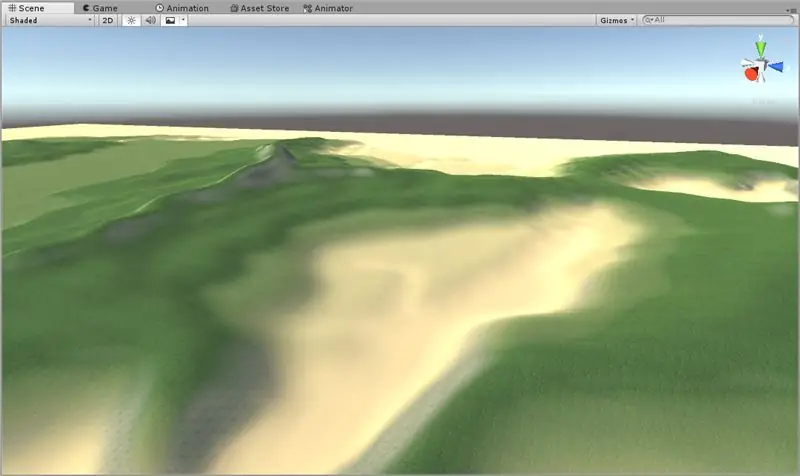
Ne do të përsosim terrenin tani. Gjë është se terreni juaj pas teksturimit mund të mos duket akoma i duhur. I imi kishte shumë shkëmb shkëmbor që zbriste atje ku do të jetë vija e ujit. Kështu që kalova ca kohë duke përdorur mjetin zbutës dhe duke aplikuar sërish teksturën për t’i bërë gjërat të duken më bukur. Hidhini një sy asaj që bëra dhe përpiquni ta ndiqni. Unë jam i sigurt se do të bëni mirë.
Do të shihni që tani kam diku për të vënë ujë. Unë personalisht mendoj se uji është një mënyrë e shkëlqyeshme për të ndihmuar një skenë të ndihet e pafund, pasi uji shtrihet në horizont, dhe e bën përdoruesin të ndihet sikur është vërtet në një ishull. Duke folur për këtë … hapi tjetër është uji!
Hapi 12: Uji, Uji, Uji
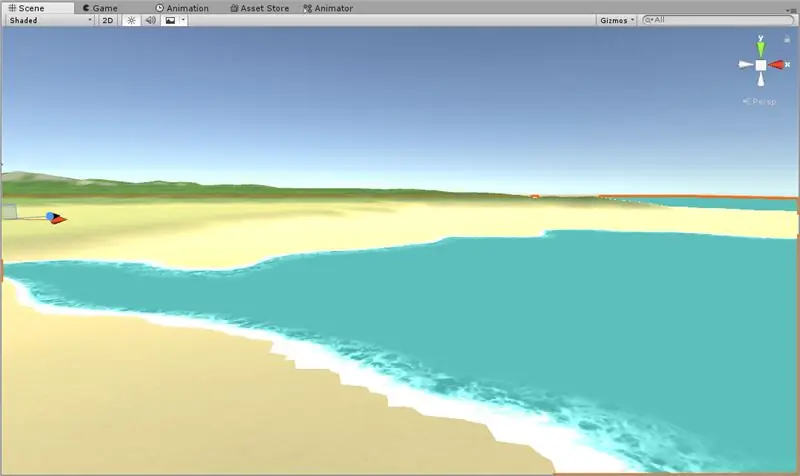
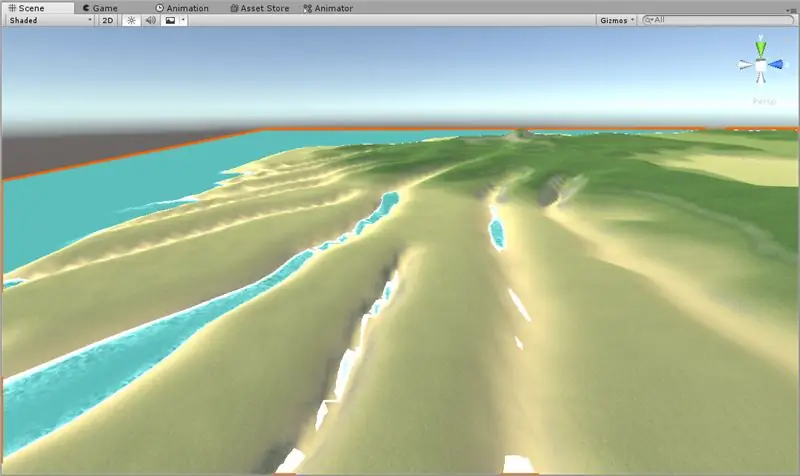
Gjeta pak ujë pa polifon të ulët në Dyqanin e Aseteve. Ju ose mund të gjeni tuajin, ose nëse jeni vërtet të avancuar, ia dilni. Por kjo nuk është për këtë tutorial, kështu që unë thjesht shkova me rrugën time dembele dhe gjeta disa, falas. Tani do të shihni që ishulli im ka ujë përreth!
Do të vini re se disa zona u bënë mirë me ujin. Të tjerët.. jo aq shumë. Kështu që ne do të marrim pak kohë gjatë këtij hapi për të përsosur strukturimin në Toolkit Terrain dhe për të përdorur mjetet e Terrenit për të zbutur gjërat për ta ndihmuar atë së bashku.
Hapi 13: (Opsional) Erozioni i baticës
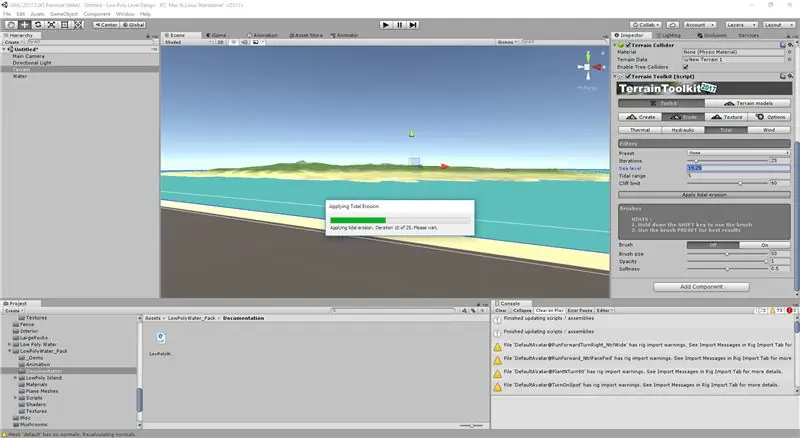
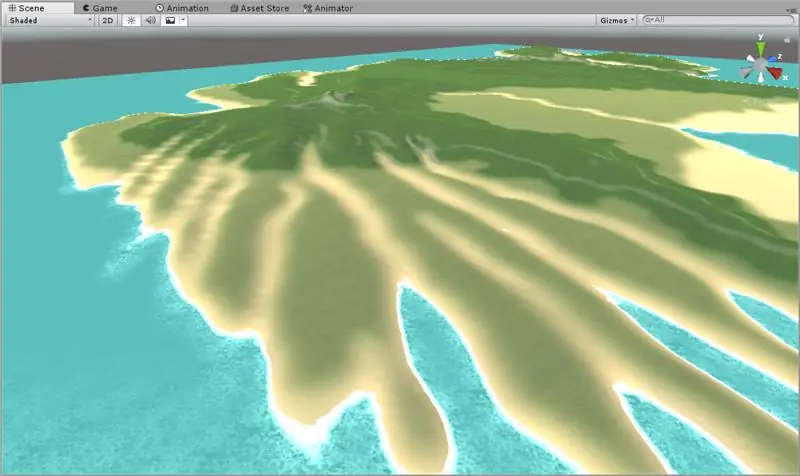
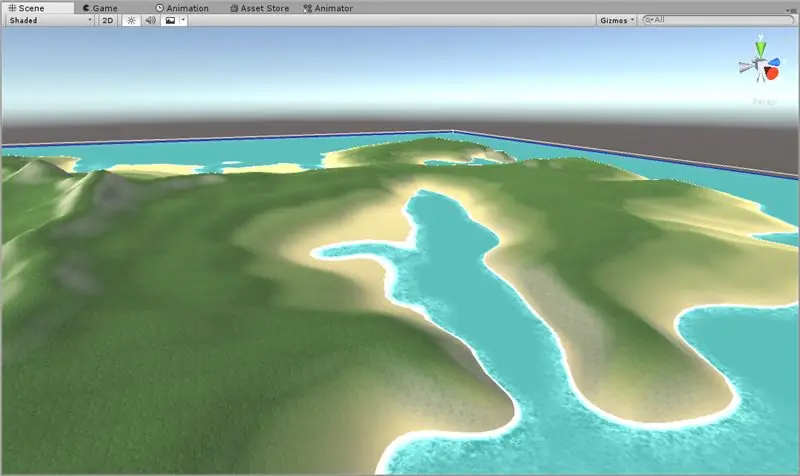
Ne gjithashtu mund të përdorim mjetin e Erozionit Tidal në Toolkit Terrain për të na ndihmuar. Këtu, unë thjesht e kam vendosur mjetin të tillë që vija blu (uji) të jetë në rrafshin tim të ujit. Mund ta rregulloni diapazonin për të pasqyruar se sa e lartë mund të shkojë batica. Për më tepër, ju mund të zgjidhni disa paravendosje për lloje të ndryshme të baticës, por unë i lashë të miat bosh. Goditi apliko dhe pi një kafe tjetër!
Unë gjithashtu kam luajtur pak me shpatet e mia të strukturës dhe vlerat e fillimit nga më herët, si dhe duke përdorur mjetin zbutës për të hekurosur disa detaje të përafërta. Dukej shumë më mirë, apo jo?
Hapi 14: Le të flasim për qiellin
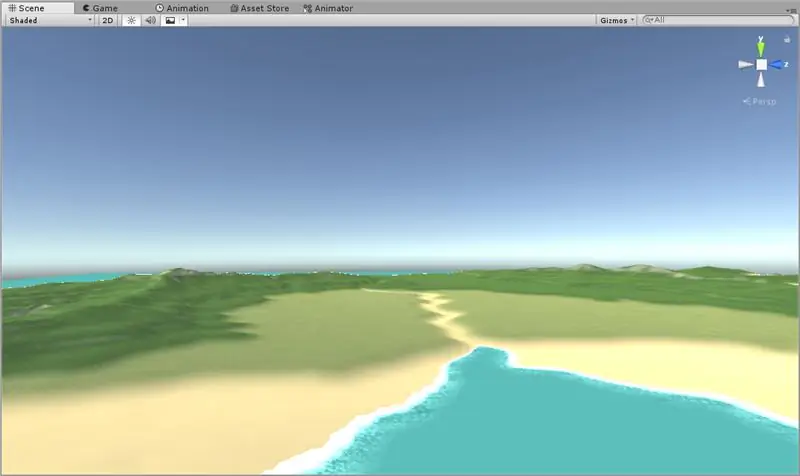
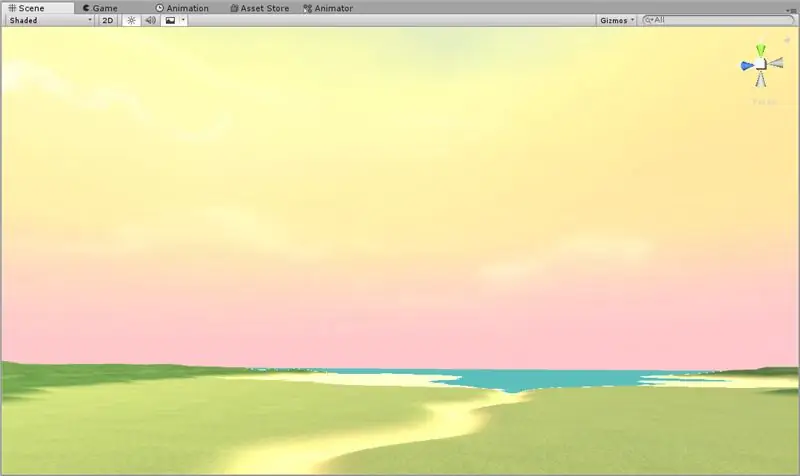
Ne do të ngatërrohemi me qiellin tani. Kam ndryshuar aksionet Unity Sky për një qiell Toon shumë më interesant që gjeta në dyqanin e aseteve. Do të dëshironi të gjeni edhe tuajin. Tani, do të vini re se ndriçimi i terrenit nuk përputhet vërtet me qiellin që aplikuam. Mund ta rregullojmë edhe atë. Dua një ndjenjë humori të lindjes së diellit, kështu që ne do të krijojmë së bashku të dhënat tona të para të ndriçimit. Momente të veçanta, apo jo?
Hapi 15: Ndriçimi dhe objektet statike
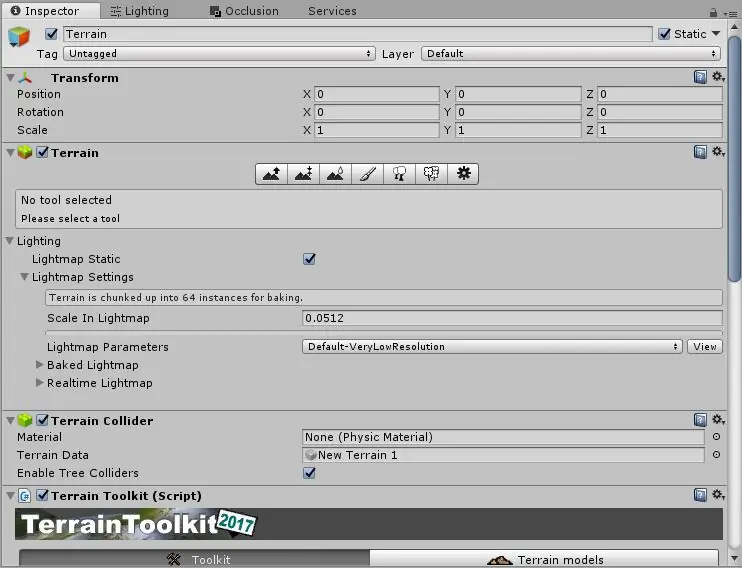
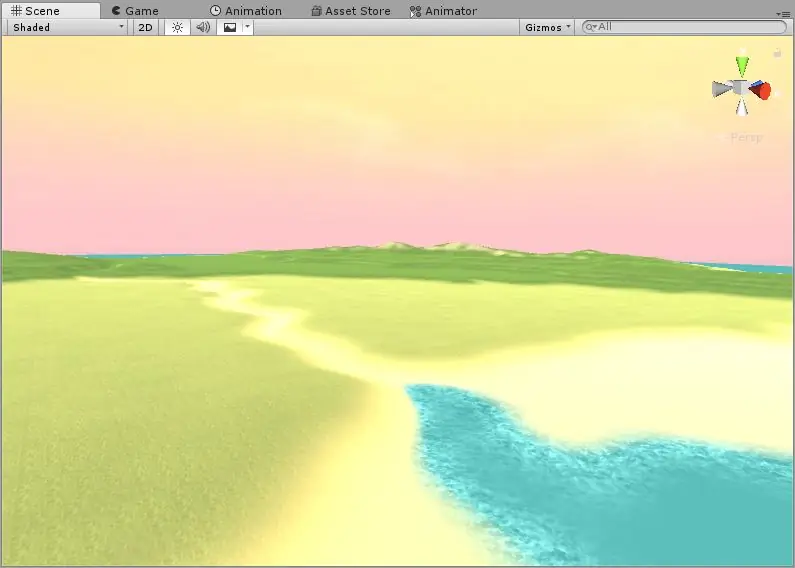
Ne do të krijojmë shpejt një ndriçim për t'ju treguar se si qielli ndikon në ndriçim. Redaktori im në të vërtetë u rrëzua në këtë hap, kështu që ky është kujtesa ime miqësore për ju që të kurseni punën tuaj! Shkoni te Skedari> Ruaj dhe ruaj Skenën, si dhe projektin. Asnjëherë nuk e dini kur do të vijë ai përplasje.
Në videon e mësipërme do të më shihni që filloj të pjek dritën. Përparimi i tij shfaqet në pjesën e poshtme të majtë. Do të duhet një moment në varësi të madhësisë së terrenit tuaj. Mos harroni, që për funksionimin e ndriçimit, duhet ta vendosni objektin në statik. Terrenet janë statike si parazgjedhje, por në rast se e keni ndryshuar atë rastësisht, shihni screenshot -in për ndihmë. Shikoni në pjesën e sipërme të majtë të Inspektorit për çdo objekt dhe sigurohuni që është statik. Objektet statike në motor janë objekte që nuk lëvizin kurrë, kështu që ne mund të llogarisim ndriçim shumë më të mirë për ta se të tjerët. Sigurohuni që Drita juaj Drejtuese, e imja e quajtur "Diell" është gjithashtu statike.
Këto pjekje kërkojnë pak kohë, trajtojeni veten me një kafe tjetër:) Pamja e fundit e ekranit është se si duket skena tani me Ndriçimin e pjekur. Shumë më bukur, apo jo ??
Hapi 16: Informacion Teknik Rreth Ndriçimit
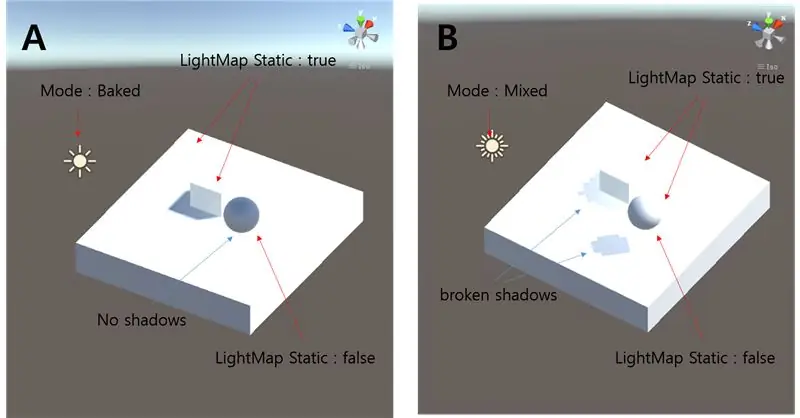
Ju mund të pyesni për Ndriçimin dhe pse e pjekim atë. Ju mund ta kaloni këtë rrëshqitje nëse nuk ju intereson:)
Kur Uniteti krijon hije dhe llogarit sesi drita lëviz nëpër objekte në kohë reale, shpesh sakrifikon detaje të larta për performancën. Në fund të fundit, hijet më të bukura thithin nëse po luajmë lojën tuaj me 10 korniza për sekondë. Si rezultat, kur llogarisim ndriçimin paraprakisht, shënojmë disa objekte që nuk lëvizin kurrë si statike. Kjo i tregon motorit se ne mund të llogarisim me siguri hijet dhe vetitë e tyre të dritës pasi ato nuk do të ndryshojnë kurrë. Në pamjen e mësipërme, mund të shihni se si hijet vendosen në mënyrë të pazakontë derisa të piqen.
Kjo nuk do të thotë që ju nuk mund të keni objekte në lëvizje, por sa më shumë prej tyre të para-pjekim, aq më mirë performanca juaj në lojë!
Hapi 17: Mjegulla është miku juaj
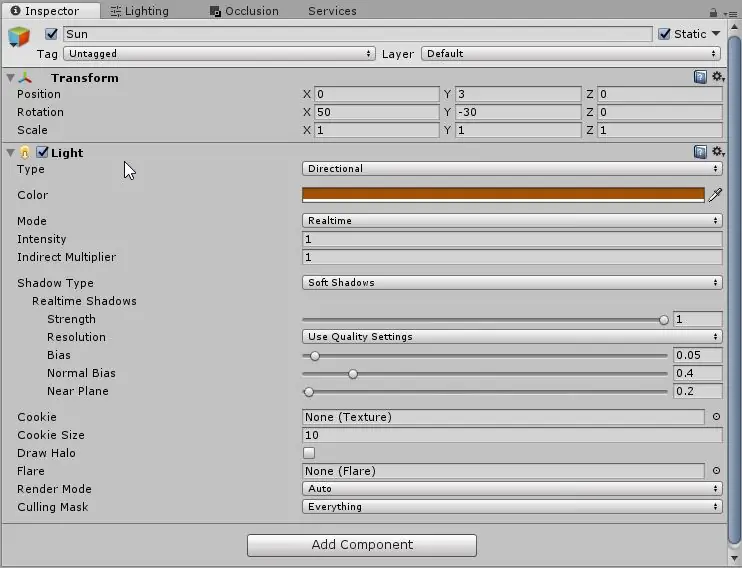
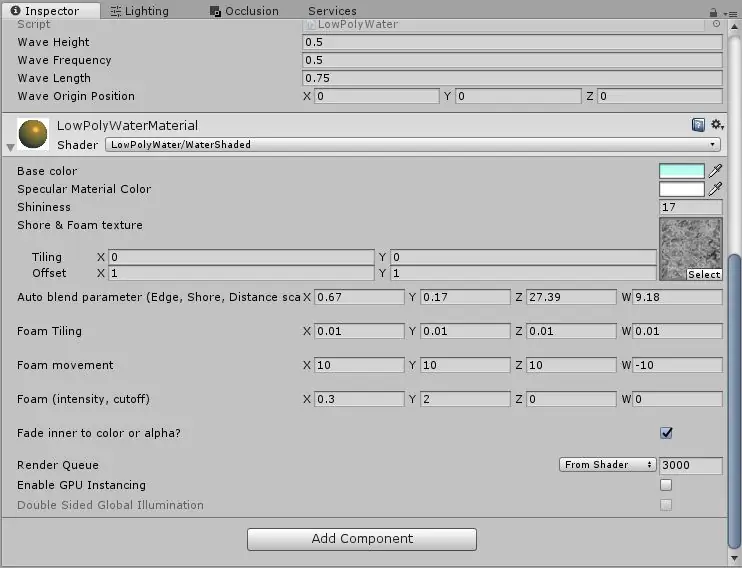
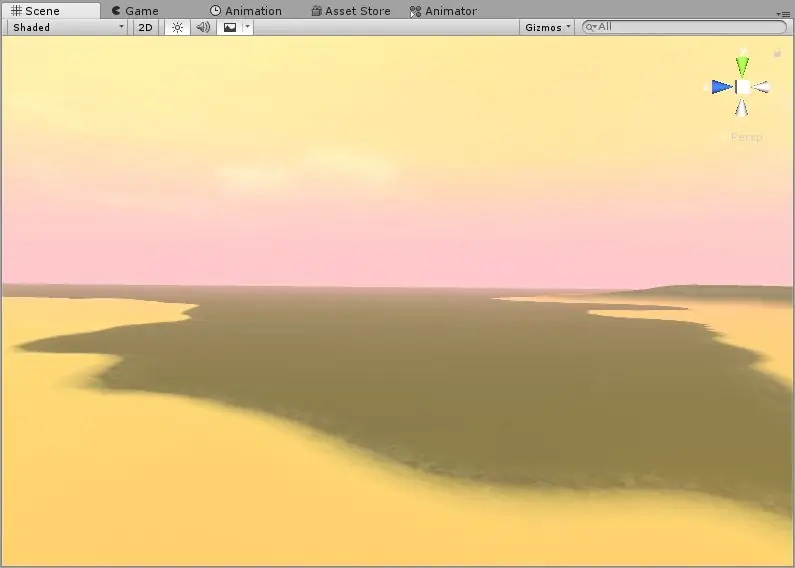
Në jetën reale, mjegulla thith. Por në hartimin e lojës, kjo krijon një mënyrë të shkëlqyeshme për të zvogëluar fushën vizuale të lojtarëve, dhe duke i bërë gjërat të duken shumë më të largëta se sa janë. Për ta bërë këtë, lundroni në skedën Ndriçimi dhe zgjidhni Mjegull. Luani me vlerat për të krijuar një mjegull realiste për skenën tuaj. Shikoni videon time më lart për të marrë një ide se si mund të duket kur bëhet relativisht siç duhet.
Unë gjithashtu kam ndryshuar ngjyrat e diellit për të bërë një ndjenjë më të perëndimit të diellit. Ju do të dëshironi të merrni liritë tuaja artistike këtu për të krijuar disponimin që dëshironi. Gjithashtu vini re se kam përdorur ngjyrën e horizontit të qiellit tim për mjegullën time. Më pëlqen kjo teknikë, pasi lejon një përzierje të shkëlqyeshme të ngjyrave në lojë!
Për më tepër, unë hyra në pronat e mia të ujit dhe ndryshova skemat e ngjyrave dhe shkumës për ujin, për ta bërë atë më të butë dhe për t'u përzier më mirë me ngjyrat e horizontit tim. Mos harroni, asgjë nuk është e përhershme, dhe ne mund t'i ndryshojmë këto gjëra më vonë nëse nuk janë të kënaqshme:)
Hapi 18: Thërret Nëna Natyrë
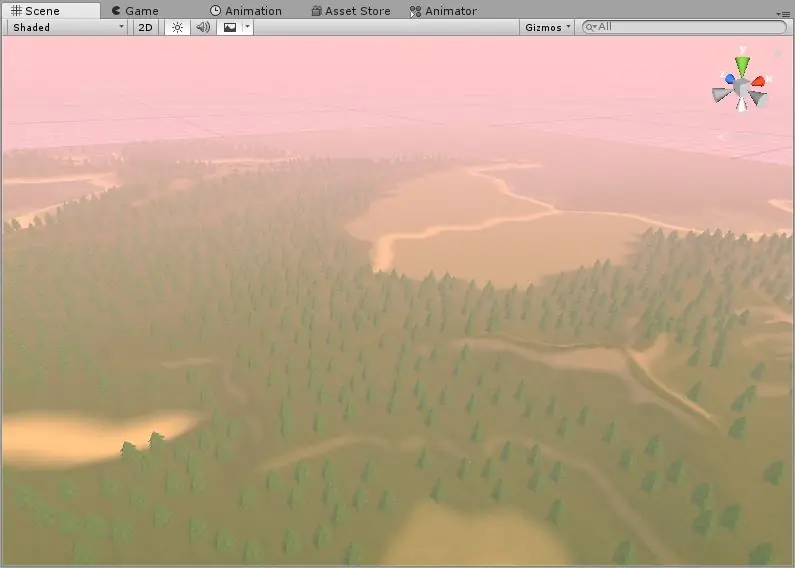
It'sshtë koha për momentin që të gjithë e keni pritur. Le të shtojmë pak bimësi! Për kalimin e parë, ne do të përqëndrohemi në pemë të mëdha dhe bimësi, të cilat do t'i vendosim rrallë përmes hartës. Zgjidhni terrenin tuaj dhe zgjidhni disa pemë që ju pëlqejnë. Shkoni në skedën e pemëve të Inspektorit të Terrenit dhe zgjidhni pemët që dëshironi. Pastaj rregulloni madhësinë dhe dendësinë e furçës tuaj për të pikturuar disa pemë përreth. Mos harroni, ne duam vendosje të rrallë të pemëve për këto pemë të para. Easyshtë e lehtë të teprosh shpejt dhe të bësh shumë gjëra që ndodhin në të njëjtën kohë!
Në këtë rast, unë kam zgjedhur të respektoj linjat e konturit të terrenit tim dhe t'i vendos vetëm këto pemë të mëdha në zonat më të gjelbra të ishullit. Kjo i jep përdoruesit një ndjenjë të vazhdimësisë natyrore dhe një model. Për hapin tjetër, ne do të vendosim disa pemë në zonat e tjera për të krijuar një ndjenjë shpërndarjeje.
Hapi 19: Më shumë pemë, por edhe bar
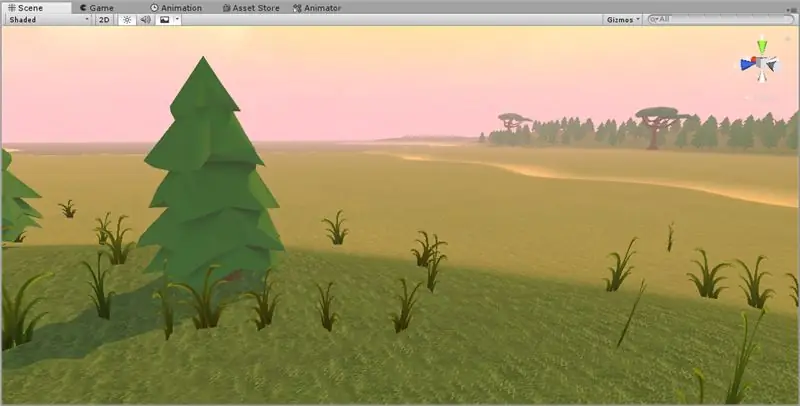
Ne duam vendosjen e pemëve më pak të dendura tani, në pjesën tjetër të terrenit, dhe lënien e disa zonave pa pemë fare. Kjo i jep përdoruesit një ndjenjë lehtësimi kur dalin nga një zonë e pyllëzuar dhe në një pastrim të hapur. Ne gjithashtu duam të zbresim pak bar. Vini re se kam lënë një pjesë të madhe të terrenit pa asgjë në të. Ne do të vendosim një objekt me detaje të larta atje. Kjo mund të jetë diçka si një fshat, ose një kështjellë e braktisur. Diçka e madhe dhe tërheq vëmendjen. Kjo e kthen pyllin rreth tij në pamje dhe e bën këtë objekt interesin kryesor të përdoruesit.
Hapi 20: Shtimi i detajeve të lirshme
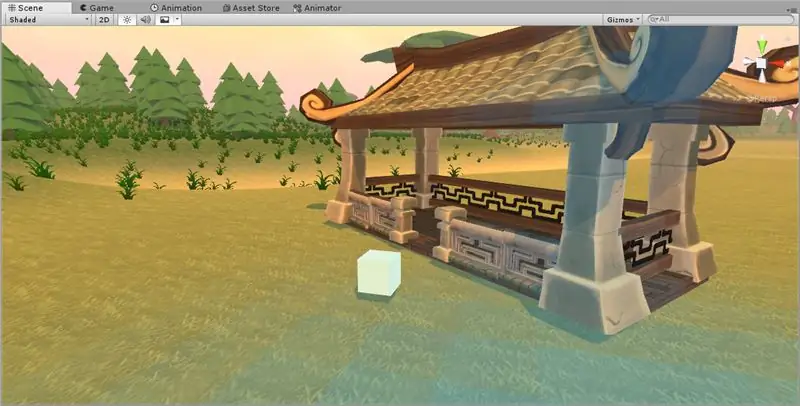
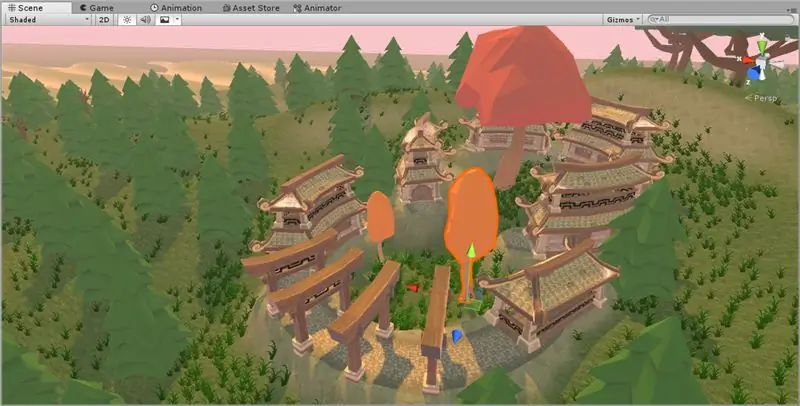
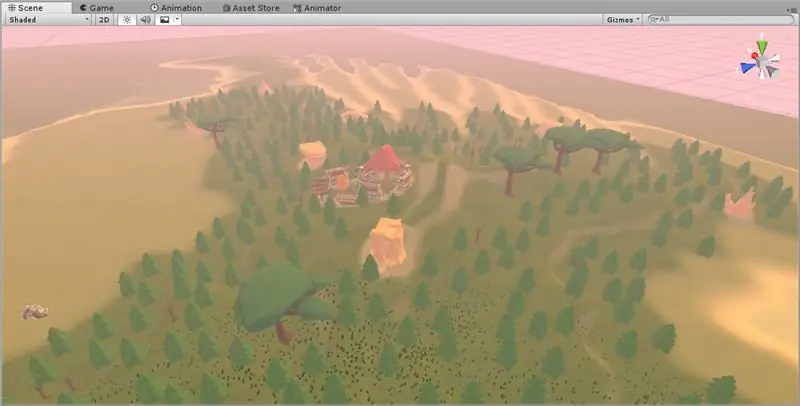
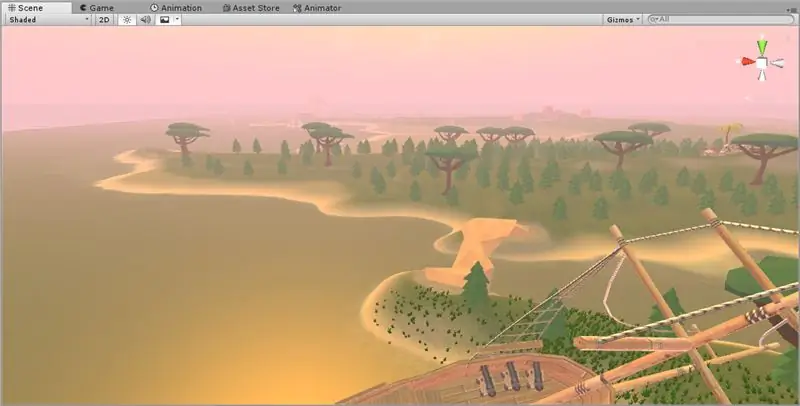
Këtu, ne duam ta bëjmë ishullin të ndihet i vërtetë. Për ta bërë këtë, unë kam shtuar disa shkëmbinj të rastit, dalje të tempujve dhe ndërtesave, dhe shtova anije në ujë. Shikoni videot e mia për të marrë një ide se çfarë po bëj këtu. Në thelb, imagjinoni se syri është i etur. Këto detaje janë ujë! Ne duam që syri të mos jetë kurrë shumë i trembur nga një detaj që nuk është i zakonshëm, si pemët dhe toka. Kjo tërheq vazhdimisht vëmendjen e përdoruesve për veçoritë e ndryshme të hartës sonë dhe i mban ata të argëtuar!
Mos u shqetësoni nëse detajet tuaja ndihen të detyruara në fillim, thjesht shikoni videot përsëri dhe vazhdoni të provoni:)
Hapi 21: Detajet kryesore
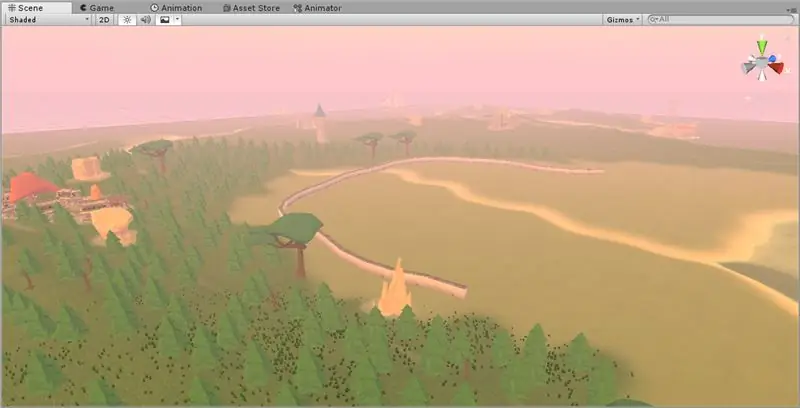
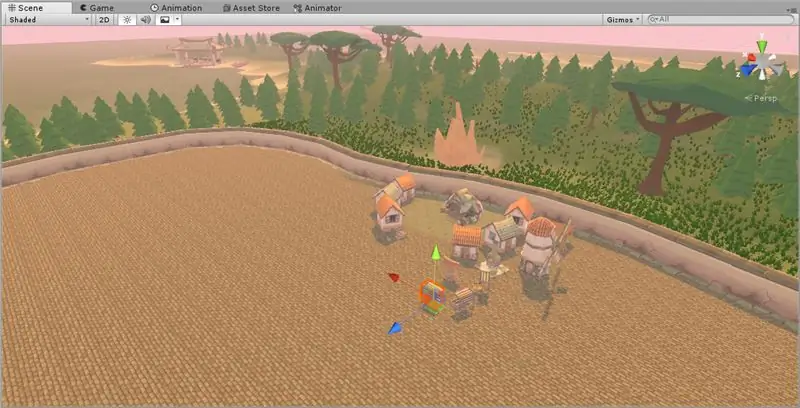
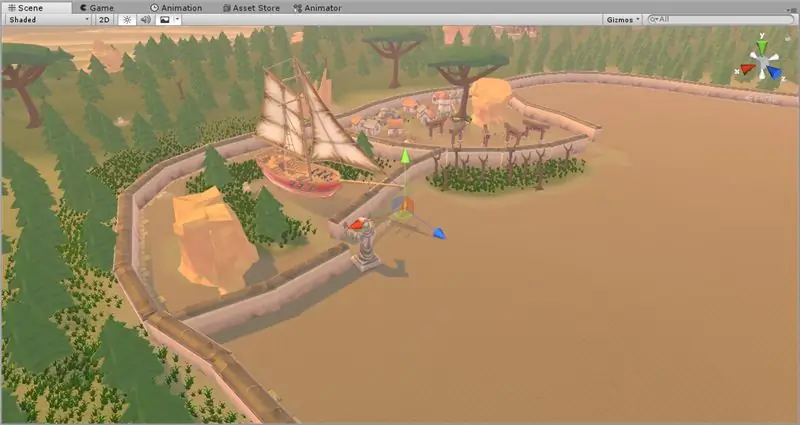
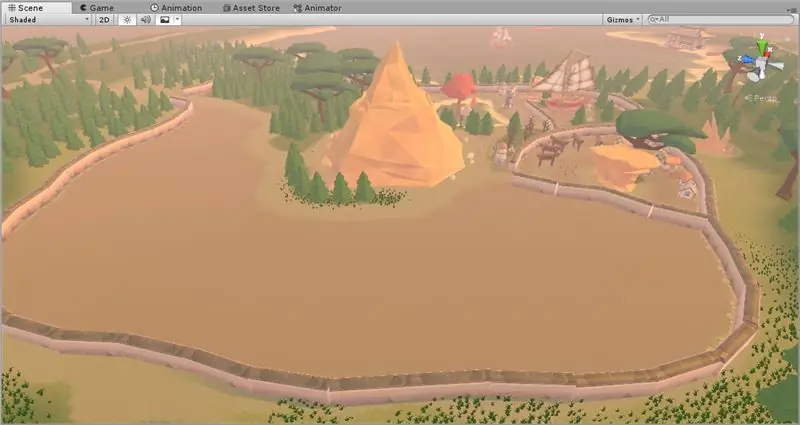
Ne duam të bëjmë një përbërës qendror në ishull tani, që bashkon periferinë përreth. Në këtë rast, unë po vendos mure në një rreth të gjerë, për të vendosur themelet se ku do të shkojë një qytet. Në këtë rast, unë i shënoj zonat e qytetit me bimësi për të shmangur përsëritjen dhe mërzitjen e lojtarit. Me gati gjysmën e kësaj zone të bërë, unë dua të kthej vëmendjen tuaj në një detaj të fundit që me të vërtetë ndihmon një hartë të mblidhet…
Hapi 22: Rrugët dhe Rrugët
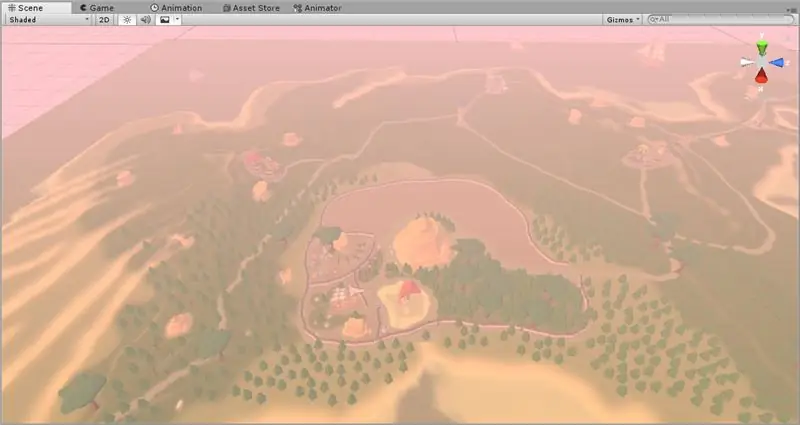
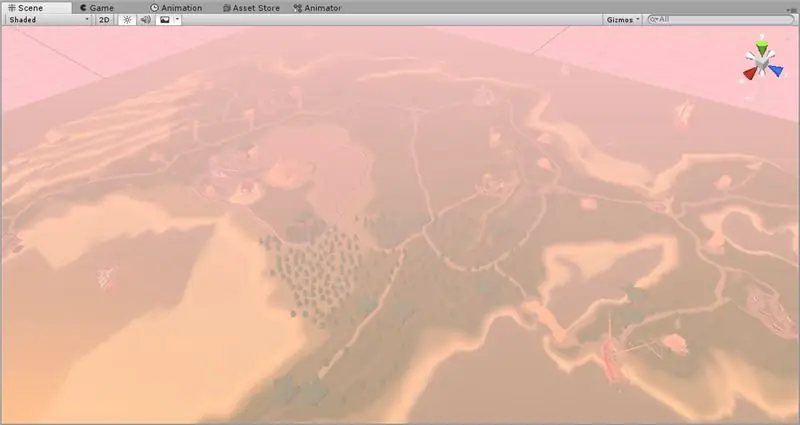
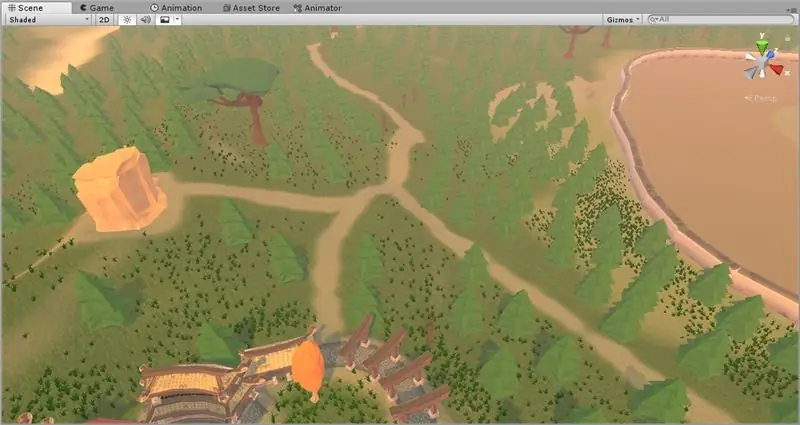
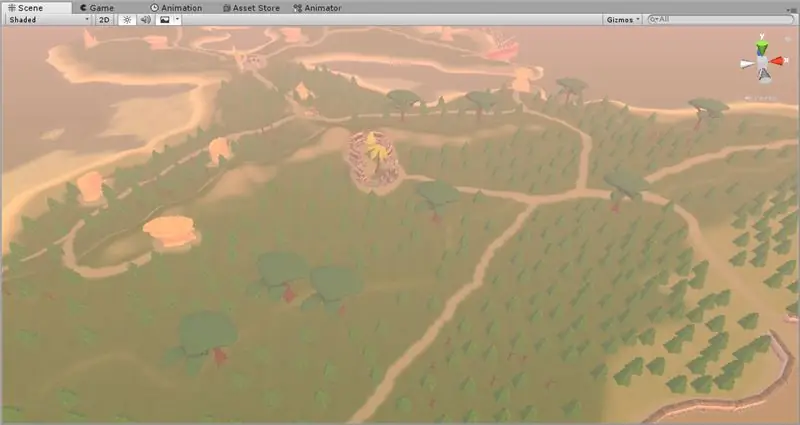
Unë kam përdorur mjetin e pikturës për terrenin për të krijuar shtigje që shkojnë nga secila zonë në disa zona të tjera. Krijon shtigje shumë të rastësishme, të cilat lejojnë përdoruesin të eksplorojë drejt çdo numri të pikave në hartë, duke i tërhequr ata nga hapësira e madhe të cilën e mbushëm vetëm me pemë. Merrni pak kohë tani për të gjetur shtigjet përmes hartës tuaj që përdoruesi të marrë. Do të zbuloni se do të përmirësojë shumë përvojën tuaj në luajtjen e hartës më vonë!
Pasi të jeni të kënaqur me shtigjet tuaja, merrni kohë për të fshirë shumicën e bimësisë në shtigje dhe hiqni pemët në shtigje. Rezultati nga pamja e syve të zogjve është shumë i kënaqshëm dhe duket si në hartë. Tani që i kemi bërë të gjitha këto, përkëdhelni veten në kurriz, pjesët e vështira janë bërë! Tjetra, ne do të zgjedhim hartën për lojë dhe do të kemi një shans për të ecur për pak dhe për ta eksploruar atë!
Hapi 23: Mbyllja dhe objektet statike
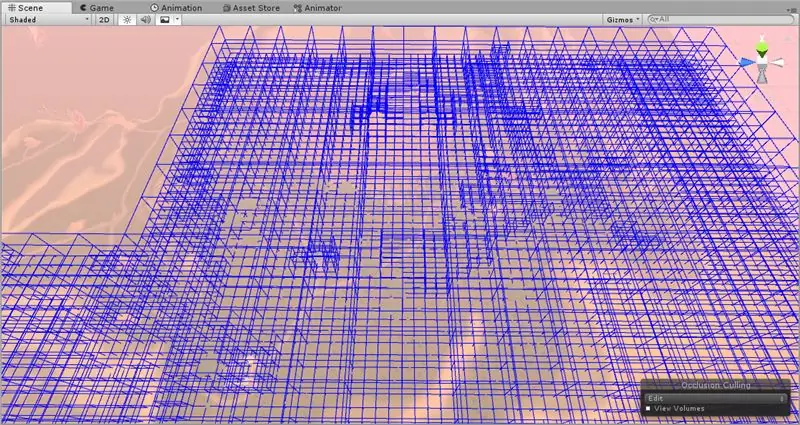
E mbani mend më herët, kur shënuam gjithçka që përdorim si statike për të llogaritur dritën? Ne do ta bëjmë atë tani për pjesën tjetër të objekteve në hartë. Pastaj do të llogarisim mbylljen dinamike. Me fjalë të thjeshta, ne kemi vënë shumë gjëra në këtë hartë. Shumica e kompjuterëve nuk do të jenë në gjendje të trajtojnë hartën … nëse nuk bëjmë diçka pak të poshtër. Kur llogarisim okluzionin, ne në thelb vendosim dukshmërinë e secilit objekt në hartën tonë. Motori do të fshehë automatikisht objektet jashtë shikimit të luajtësit dhe do të zvogëlojë ngarkesën në makinën e synuar! Supershtë super e dobishme, pasi kjo do të thotë që lojtari duhet vetëm të japë atë që ata po shikojnë!
Për ta bërë këtë, zgjidhni të gjitha objektet në Hierarkinë tuaj (përgatituni për vonesën) dhe shënojini të gjitha si statike. Pastaj, shkoni te "Dritare"> "Mbyllja e mbylljes" për të hapur Dritaren e Mbylljes së Mbylljes. Pastaj lundroni te skeda "Piqem" dhe zgjidhni Piqem. Shikoni videon për këtë hap për ndihmë. Së shpejti duhet të shihni disa kube blu që tërhiqen në hartë. Këto janë vëllime okluzioni! Objektet brenda secilit kub do të jenë të dukshme vetëm nëse përdoruesi mund të shohë ndonjë pjesë të atij kubi. Mos u shqetësoni, lojtarët tanë në të vërtetë nuk do t'i shohin kubet gjigante të shëmtuara në lojë!:)
Pasi llogaritet mbyllja, le të shkojmë në hapin tjetër. Kemi mbaruar, të premtoj!
Hapi 24: Stafi i Përpunimit të Postës
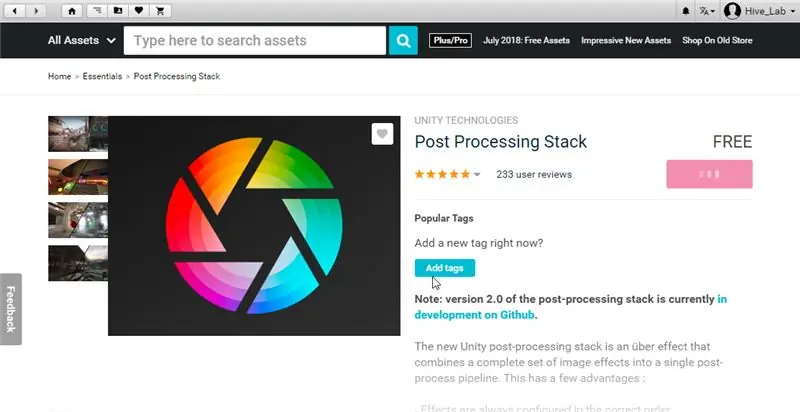
Le ta bëjmë lojën tonë edhe më të bukur! Shkarkoni "Stafin e Përpunimit të Postave" nga Dyqani i Aseteve. Pastaj, krijoni një Kamera në skenën tuaj nëse nuk e keni tashmë. Tërhiqeni atë dhe tregojeni atë në diçka që ju jep një ide të mirë të asaj që një përdorues mund të shohë.
Nëse jeni interesantë për të parë Okluzionin Culling në veprim, hapni skedën Piqem në Occlusion Culling me Kamerën e shtuar dhe do të shihni që shumica e skenës të zhduket! Kjo është e mirë, pasi tregon se çfarë do të jepte motori në këtë kënd. Mbyllni jashtë mbylljes Shpërthimi për t'u kthyer në normale. Shikoni videon e bashkangjitur se si të shtoni një Kamera dhe ta vendosni me lehtësi në pamjen tuaj!
Pastaj, klikoni me të djathtën mbi Shfletuesin tuaj të Projektit (siç tregohet në Video), klikoni "Krijo" dhe pastaj "Profili i Pas-Përpunimit". Klikoni në Kamera dhe klikoni "Shto Komponent", "Sjellja e Përpunimit të Postës". Tërhiqeni Profilin e ri në vendndodhjen në Sjelljen e Përpunimit të Postimit të Kameras. Pastaj, zgjidhni Sjelljen pas përpunimit dhe ndryshoni disa nga opsionet për të arritur një pamje më të bukur të skenës!
Hapi 25: Llogaritni ndriçimin… Përsëri…
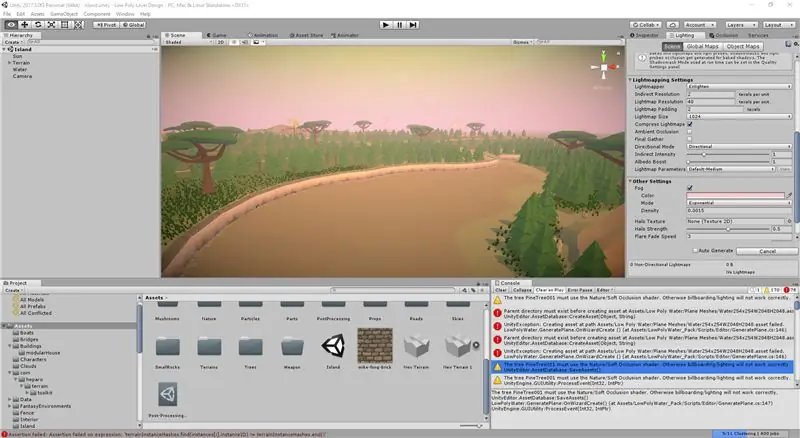
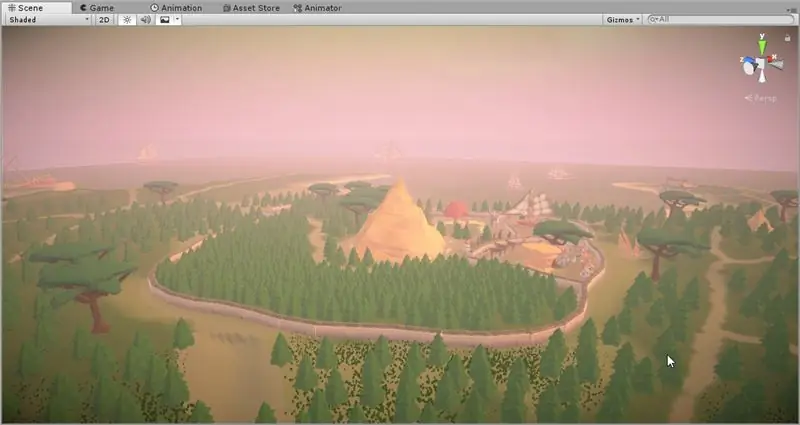
Ky hap i fundit do të na lejojë të rillogarisim ndriçimin edhe një herë. Kjo do të përfshijë objektet e reja që keni shtuar dhe do të zvogëlojë ngarkesën e sistemit në kohën e ekzekutimit. Ashtu si më parë, hapni skedën Ndriçimi nga "Window"> "Lighting", dhe pastaj në pjesën e poshtme të djathtë, klikoni "Piqem". Kjo do të zgjasë më shumë se e para, dhe madje mund të rrëzojë Unitetin, prandaj sigurohuni që keni kursyer para se të filloni! Klikoni atë dhe shkoni të merrni dhjetë kafe dhe një qese IV për t'i pikuar ato në qarkullimin tuaj të gjakut. Ju duhet të jeni të rraskapitur deri tani:)
Nëse jeni të mërzitur dhe doni diçka për të bërë, ju ende mund të punoni në skenë, por thjesht mos lëvizni asnjë objekt. Mora kohën për të përfunduar disa pemë dhe detaje të barit dhe për të përmirësuar shtigjet e mia më tej. Siç thashë, ky hap do të marrë pak kohë, kështu që rri aty! Nëse shihni që tastiera juaj shpërthen me gabime, nuk ka asgjë për t'u shqetësuar, thjesht injorojini ato. Më besoni, ata nuk janë punë e madhe.
Hapi 26: Konsideratat Finale: Grimca
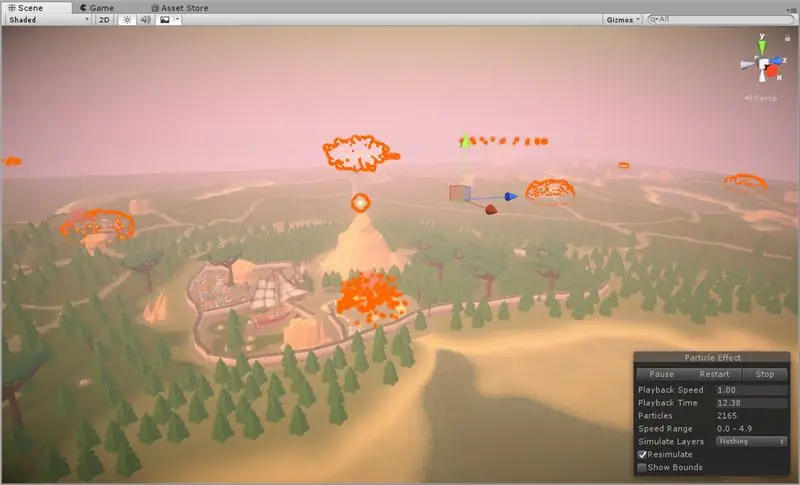
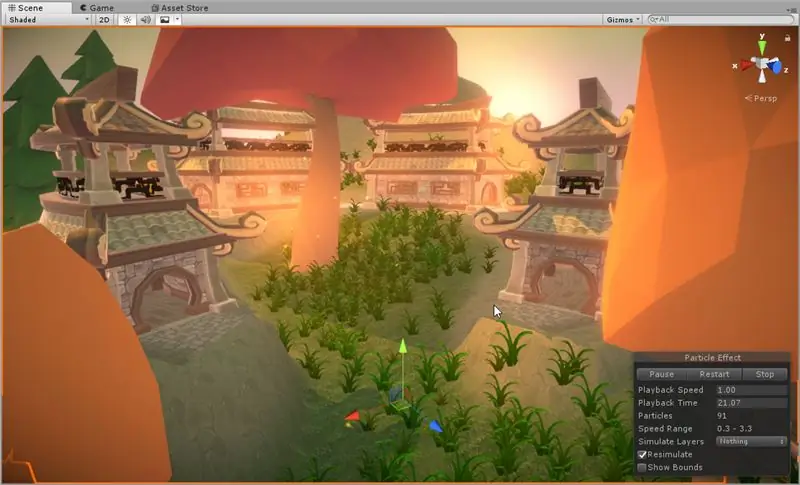
Ju mund të merrni disa efekte falas të grimcave në Dyqanin e Aseteve për t'i erëzuar gjërat! Shkova dhe gjeta disa nga ato magjike dhe ato zjarri për të ndihmuar që qielli të gjallërohej në skenën time! Ata shtojnë atë pjesë shtesë që me të vërtetë e bën të gjithë të ndjehet e vërtetë. Ndjehuni të lirë të kalitni në këtë hap me efektet e grimcave, dhe pastaj hapi ynë përfundimtar do të jetë të ecim përreth dhe ta shohim atë me të vërtetë!
Hapi 27: Urime
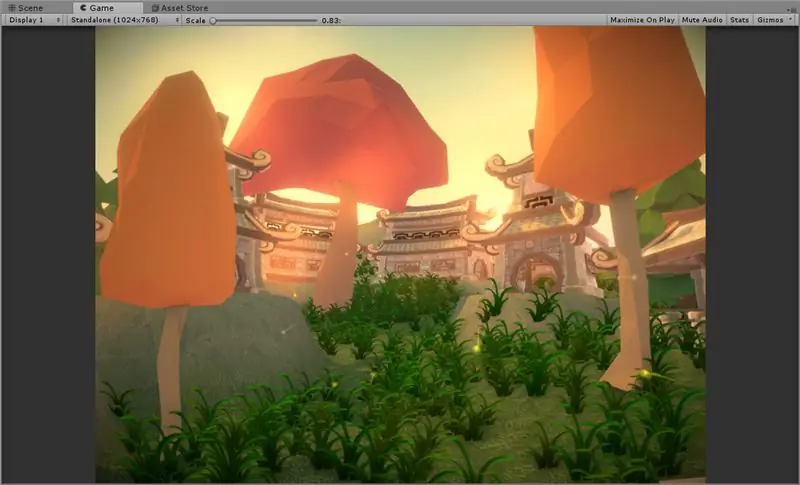
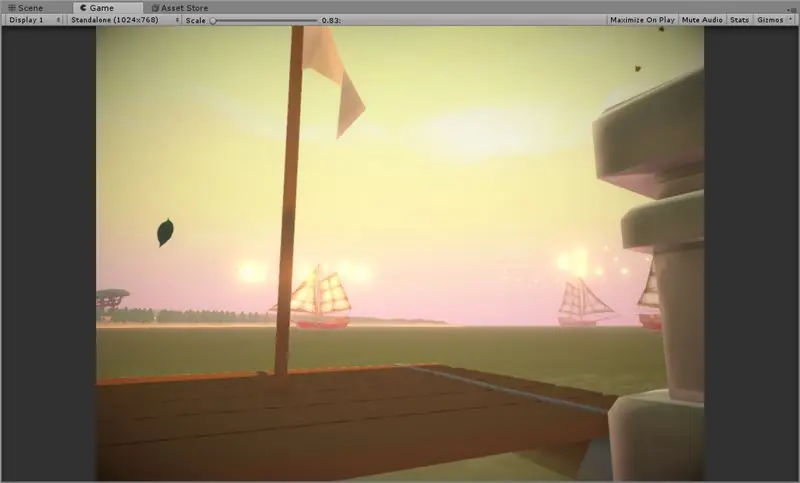
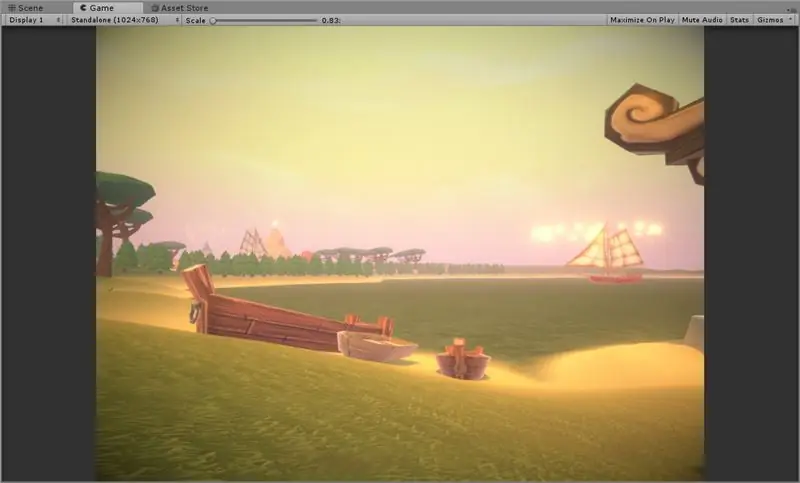
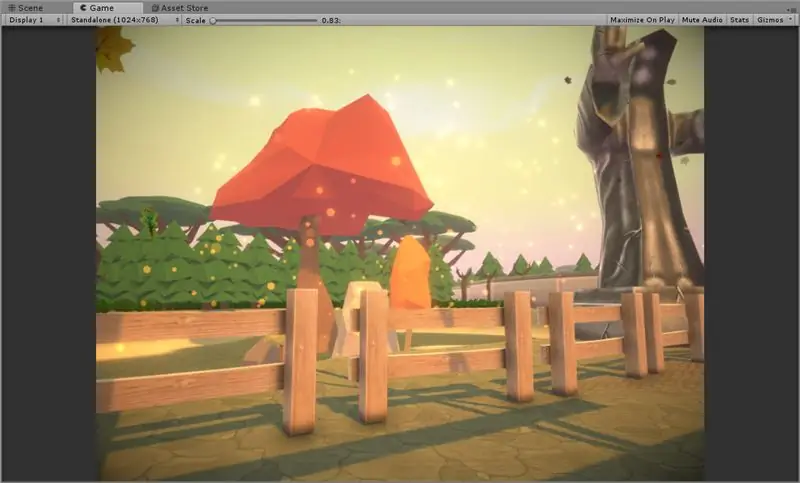
Urime për përfundimin e Nivelit tuaj të parë të Hartës së Unitetit! Ne do të shpërblejmë veten duke ecur përreth! Për ta bërë këtë, shkoni te "Asetet"> "Importimi i aseteve"> "Karakteri". Pastaj, kur të ketë mbaruar, tërhiqni një Kontrollues FPS nga "Asetet Standarde"> "Karakteret"> "Karakteri i Personit të Parë"> "Parafabat" nga Project Explorer në fund. Tërhiqeni këtë djalë kudo që dëshironi të qëndroni në këmbë. Pastaj, gjeni kamerën që krijuam më herët dhe tërhiqni Sjelljen e Post-Përpunimit prej saj në kamerën e re në FPS Character. Pastaj, fshini atë kamerën e vjetër. Së fundi, shtypni butonin Luaj në mesin e sipërm të ekranit. Ju mund të ecni përreth duke përdorur WASD dhe të përdorni Space Bar për të kërcyer. Kaloni një kohë argëtuese duke ecur dhe eksploruar punën tuaj të palodhur!
Kur ndiheni të kënaqur, shtypni Escape për të sjellë kursorin dhe klikoni përsëri në butonin Play për të dalë nga modaliteti i luajtjes. Thirrni dhjetë miqtë tuaj më të ngushtë dhe i vrisni deri në vdekje me detaje se si sapo keni hartuar hartën tuaj të parë! Urime:) Nëse e keni arritur deri këtu, e keni në vete që të shkoni edhe më tej!
Recommended:
Helmeta e Sigurisë Covid Pjesa 1: Një Hyrje në Qarqet Tinkercad !: 20 hapa (me fotografi)

Helmeta e Sigurisë Covid Pjesa 1: Një Hyrje në Qarqet Tinkercad !: Përshëndetje, mik! Në këtë seri me dy pjesë, ne do të mësojmë se si të përdorim Qarqet e Tinkercad - një mjet argëtues, i fuqishëm dhe edukativ për të mësuar se si funksionojnë qarqet! Një nga mënyrat më të mira për të mësuar, është të bësh. Pra, ne së pari do të hartojmë projektin tonë personal: th
Hyrje në qarqet IR: 8 hapa (me fotografi)

Hyrje në Qarqet IR: IR është një pjesë komplekse e teknologjisë por shumë e thjeshtë për të punuar me të. Ndryshe nga LED ose LASER, Infrared nuk mund të shihet me syrin e njeriut. Në këtë Udhëzues, unë do të demonstrojë përdorimin e Infrared përmes 3 qarqeve të ndryshme. Qarqet nuk do të jenë u
Lojra !!! - Hyrje: 5 hapa

Lojra !!! - Hyrje: Përshëndetje! Unë do t'ju mësoj se si të krijoni tre lojëra të ndryshme në code.org. Nën secilën mësim të lojës, unë do të postoj një model që mund ta rimiksoni dhe përdorni ndërsa shikoni videon time. Shpresoj te kaloni bukur !! Nëse ju djema doni të shikoni lojërat e mia në o
Hyrje në Python - Katsuhiko Matsuda & Edwin Cijo - Bazat: 7 hapa

Python Hyrje - Katsuhiko Matsuda & Edwin Cijo - Bazat: Përshëndetje, ne jemi 2 studentë në MYP 2. Ne duam t'ju mësojmë bazat se si të kodoni Python. Ajo u krijua në fund të viteve 1980 nga Guido van Rossum në Holandë. Ajo u bë si një pasardhëse e gjuhës ABC. Emri i tij është " Python " sepse kur
Hyrje në Arduino: 18 hapa

Hyrje në Arduino: A keni menduar ndonjëherë të bëni pajisjet tuaja si stacioni i motit, pulti i makinave për monitorimin e karburantit, shpejtësinë dhe përcjelljen e vendndodhjes ose kontrollimin e pajisjeve tuaja shtëpiake të kontrolluara nga telefonat inteligjentë apo keni menduar ndonjëherë për bërjen e pajisjeve të sofistikuara
